WhatsApp nie łączy się? 4 Fakty, których możesz nigdy nie znać
WhatsApp jest jedną z najczęściej używanych i renomowanych aplikacji do czatowania używanych na świecie. Jest uważany za podstawowe źródło komunikacji. Teraz pomożemy Ci odkryć aplikację i znaleźć powody, dla których Twój WhatsApp zwykle się nie otwiera i działa nieprawidłowo. Zanim przejdziemy do szczegółów, w jaki sposób WhatsApp nie łączy się, musimy skupić się na problemach, jakie może powodować. Dla większości użytkowników łączenie się z WhatsApp jest poważnym problemem ze względu na słabe połączenie internetowe. Czy kiedykolwiek zastanawiałeś się, że istnieje kilka sposobów, które pomogą Ci połączyć się z WhatsApp bez połączenia z Internetem? Wydajesz pieniądze na doładowanie salda do telefonu, ale okazuje się, że Twój WhatsApp nie działa na Twoich danych mobilnych. Internet rozprzestrzenił się na wszystkie strony globu, ale istnieją miejsca, w których nie ma połączeń internetowych. W tym celu musisz nauczyć się łączyć WhatsApp bez połączenia z Internetem.
- Część 1: Jak naprawić, gdy WhatsApp nie łączy się przez Wi-Fi, ale działa na danych mobilnych na iPhonie?
- Część 2: Dlaczego WhatsApp nie działa na danych mobilnych?
- Część 3: Czy WhatsApp będzie działać bez Internetu? Jak?
- Część 4: Synchronizuj dane WhatsApp z komputerem jednym kliknięciem: DrFoneTool –Przeniesienie WhatsApp
Część 1: Jak naprawić, gdy WhatsApp nie łączy się przez Wi-Fi, ale działa na danych mobilnych na iPhonie?
Za każdym razem, gdy nie możesz połączyć iPhone’a z WhatsApp, Wi-Fi Twojego telefonu może nie działać poprawnie. Odinstalowanie aplikacji nie będzie konieczne, ale wykonując poniższe czynności, możesz rozwiązać problemy z łącznością.
- Uruchom ponownie iPhone’a i zaktualizuj WhatsApp do najnowszej wersji.
- Włącz i wyłącz opcję „Tryb samolotowy” w „Ustawieniach” iPhone’a.
- Znajdź opcje „Wi-Fi” w tych samych ustawieniach i wyłącz i włącz Wi-Fi.
- Upewnij się, że Wi-Fi w Twoich telefonach pozostaje włączone w trybie uśpienia.
- Uruchom ponownie routery Wi-Fi i zresetuj ustawienia sieciowe, otwierając opcje „Resetuj ustawienia sieci”, które są dostępne w zakładce „Resetuj”, która jest dostępna w opcji „Ogólne” w ustawieniach iPhone’a. Spowoduje to usunięcie wszystkich zapisanych poświadczeń Wi-Fi.
- Może zaistnieć sytuacja, w której nie możesz połączyć się z siecią Wi-Fi, do której rzadko się podłączasz. Możesz go rozwiązać, kontaktując się z administratorem sieci.
- Zarządzana sieć Wi-Fi może blokować połączenie z powodu ograniczonej liczby połączeń.
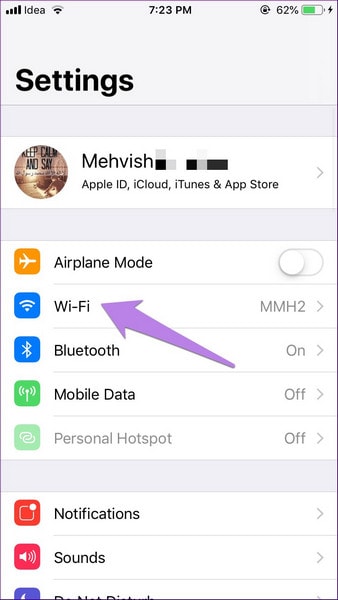
Część 2: Dlaczego WhatsApp nie działa na danych mobilnych?
Na Twoim Androidzie
Powinieneś wykonać następujące kroki, gdy Twój WhatsApp nie działa na danych mobilnych Twojego Androida.
- Uruchom ponownie telefon i uaktualnij WhatsApp ze Sklepu Play.
- Otwórz „Sieć i Internet” w „Ustawieniach” i włącz lub wyłącz tryb samolotowy.
- Otwórz „Sieć i Internet” w „Ustawieniach” i włącz dane mobilne w „Wykorzystaniu danych”.
- Otwórz „Wykorzystanie danych” w „WhatsApp”, uzyskując dostęp do opcji „Aplikacje i powiadomienia” w „Ustawieniach” i włącz „Dane w tle”.
- Upewnij się, że ustawienia APN są poprawnie skonfigurowane. Zadzwoń do operatora komórkowego w celu potwierdzenia.
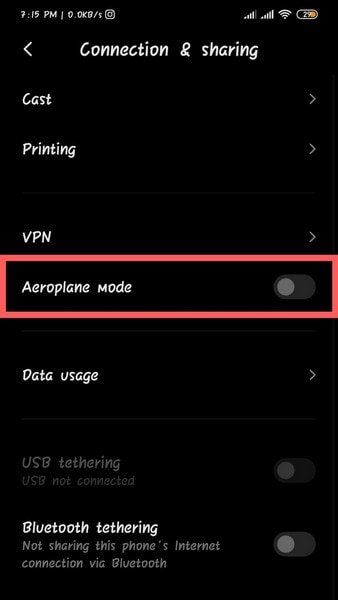
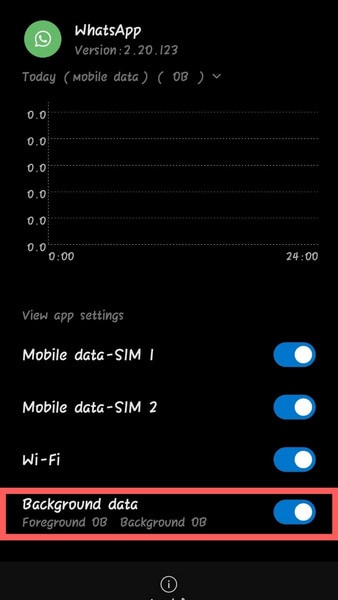
Na twoim iPhonie
Jeśli Twój WhatsApp nie działa na danych mobilnych Twojego iPhone’a, wykonaj następujące kroki.
- Po ponownym uruchomieniu telefonu zaktualizuj WhatsApp z App Store.
- Włącz i wyłącz tryb samolotowy w „Ustawieniach” iPhone’a.
- Otwórz „Cellular” w „Ustawieniach” iPhone’a i włącz dane komórkowe.
- Skonfiguruj prawidłowe ustawienia APN, kontaktując się z operatorem komórkowym.
- Jeśli telefon jest odblokowany lub ma przedpłaconą kartę SIM, dostosuj ustawienia APN dla karty SIM.
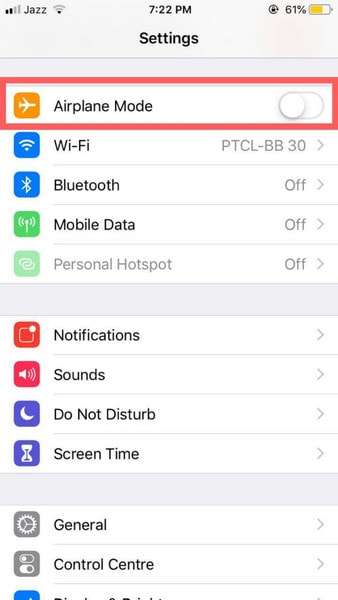
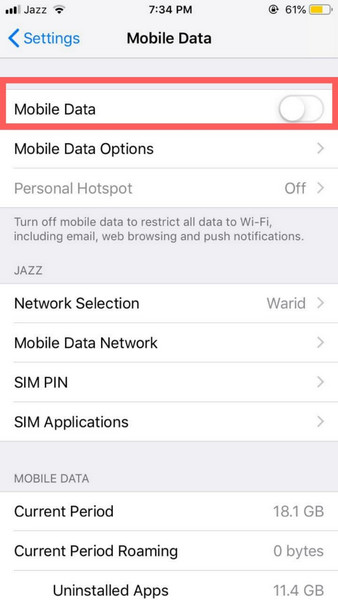
Część 3: Czy WhatsApp będzie działać bez Internetu? Jak?
Korzystanie z ChatSim
ChatSim to usługa roamingowa, która zapewnia rozwiązanie problemów związanych z brakiem sygnału telefonicznego podczas podróży lub brakiem Wi-Fi i danych mobilnych. Jest to globalna karta SIM, która działa jako karta SIM do czatu do wysyłania danych i usług MMS. Ta usługa umożliwia korzystanie z usług przesyłania wiadomości, takich jak WhatsApp. Jeśli więc Twój WhatsApp nie wysyła wiadomości za pomocą połączenia Wi-Fi lub mobilnej transmisji danych, ta usługa za 10 USD rocznie może Ci się przydać.
Korzystanie z komunikatora WhatsApp Bluetooth
Innym medium do korzystania z WhatsApp bez połączenia z Internetem jest WhatsApp Bluetooth Messenger. Można powiedzieć, że korzystanie z tej aplikacji może być nieco ryzykowne pod względem prywatności, ponieważ nie jest autoryzowane przez Sklep Google Play lub App Store i WhatsApp. WhatsApp Bluetooth Messenger to po prostu prosty program do czatowania, który umożliwia wysyłanie wiadomości na krótkie odległości. Poza tym nie działa na iPhone’ach, co czyni go niepotrzebnym dla użytkowników iPhone’a.
Część 4: Synchronizuj dane WhatsApp z komputerem jednym kliknięciem za pomocą DrFoneTool
W ostatniej części chcemy omówić sposób, w jaki możemy synchronizować dane z WhatsApp na naszych komputerach.
Rozpocznij pobieranie Rozpocznij pobieranie
Przesyłanie danych WhatsApp na iPhone’a za pomocą DrFoneTool – Transfer WhatsApp
- Otwórz DrFoneTool i podłącz iPhone’a za pomocą kabla USB. Wybierz zakładkę „Przeniesienie WhatsApp”.
- Wybierz „Utwórz kopię zapasową wiadomości WhatsApp”, aby wykonać kopię zapasową i eksportować dane WhatsApp.
- Po kliknięciu opcji „Utwórz kopię zapasową wiadomości WhatsApp” rozpoczyna się proces tworzenia kopii zapasowej. Kliknij, aby zobaczyć zakończenie procesu.
- Wybierając wiadomości, zdjęcia i załączniki oraz klikając opcję „Odzyskaj do komputera”; dane są przesyłane do komputera.



Przesyłanie danych WhatsApp na Androida przez DrFoneTool – Odzyskiwanie danych
- Otwórz DrFoneTool i podłącz telefon z Androidem za pomocą kabla USB. Wybierz zakładkę „Odzyskiwanie danych”.
- Aby włączyć, musisz włączyć opcję debugowania USB.
- Gdy oprogramowanie wykryje Twój telefon, zaznacz opcję „WhatsApp & Attachments”. Kliknij „Dalej”, aby przenieść się w celu odzyskania danych.
- Wszystkie dane są widoczne na Twoim komputerze po zakończeniu procesu.



Wnioski
Jaki jest wynik końcowy? Twoje problemy z łącznością w WhatsApp są rozwiązywane na podstawie kilku czynników. Możesz nawet uzyskać dostęp do WhatsApp bez połączenia z Internetem. Ten artykuł zawiera kompletne wytyczne, dzięki którym możesz rozwiązać wszystkie problemy z łącznością w WhatsApp na Androidzie lub iPhonie.
Ostatnie Artykuły: